Убрать лишний вес фото
Содержание статьи
Фоторедактор тела: удобная коррекция
Выделите ноги на фотографии и сделайте их более длинными и стройными! Вам нужно будет просто отрегулировать соответствующие бегунки на панели справа.
- Формы
Сделайте выразительнее мускулатуру, уменьшите руки, скорректируйте различные дефекты в виде выступов. Здесь есть несколько удобных инструментов для аккуратной точечной коррекции.
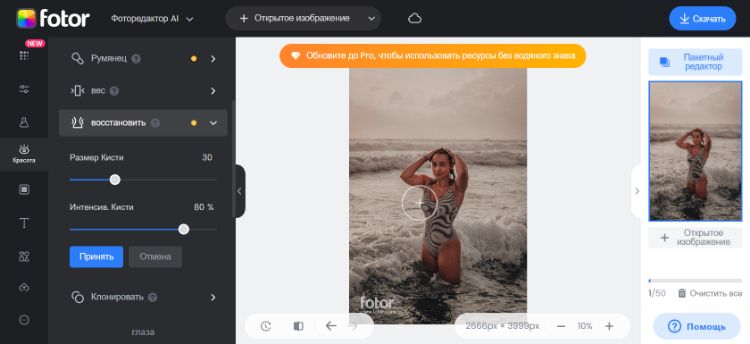
Работа инструмента «Пластика фигуры»
Ручная коррекция
После скачивания фоторедактора тела и недолгой установки, открываем изображение, кликнув на кнопку «Открыть фото». Выбираем нужную нам фотографию:
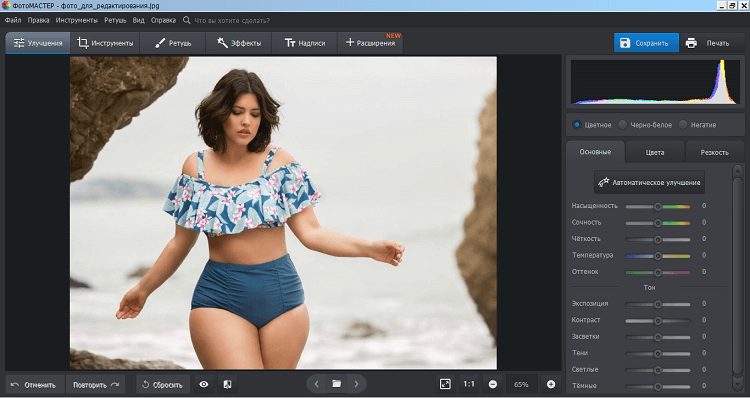
Откройте фотографию в программе
Для начала подкорректируем фигуру девушки: с помощью программы для обработки фото сделаем её более стройной. В этом поможет инструмент «Штамп», находящийся во вкладке «Ретушь»:
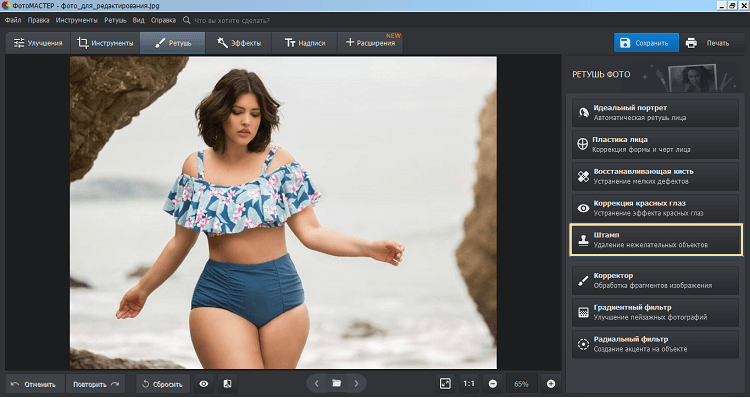
Выберите инструмент «Штамп»
Функция этого инструмента — «подмена» одного участка фотографии на другой. Для комфортной работы максимально приблизьте часть тела, которую собираетесь обработать. Она должна занимать как можно больше места на экране, но при этом помещаться целиком. На нижней панели есть регулятор масштаба, позволяющий приближать или отдалять картинку с помощью кнопок по бокам. Или можно ввести точное значение в процентах от оригинального размера:
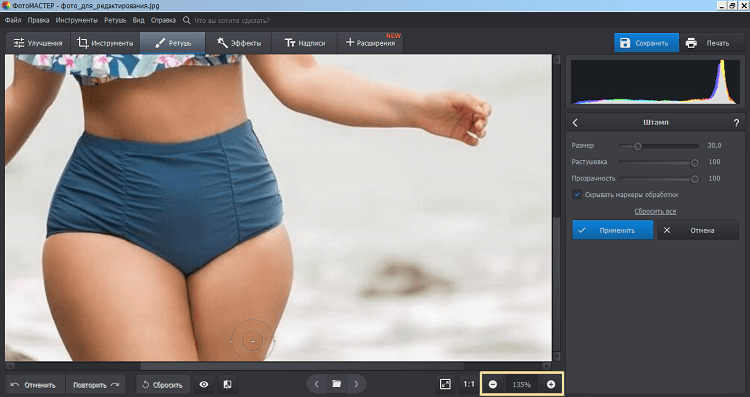
Приблизьте проблемную область и настройте размер кисти
Нажимаем на «Штамп» и настраиваем параметры инструмента:
- Размер. Двигайте этот ползунок влево, чтобы сделать рабочую кисть меньше, или вправо для её увеличения. Маленький размер нужен для работы с небольшими объектами, а большая кисть применяется обычно там, где можно пренебречь качеством в пользу скорости работы.
- Растушёвка. Отвечает за размытие краёв. При отключении результат будет с «рублеными» краями, а избыточное значение создаст эффект, напоминающий размазанную краску. Оптимальное значение индивидуально.
- Прозрачность. На этом этапе она не пригодится вовсе, поэтому оставьте ползунок в значении 100 (полное отсутствие прозрачности). Если изменить значение в меньшую сторону, то «Штамп» будет не перекрывать фоновое изображение заменяемым, а совмещать их.
Переходим к работе. Нужно отредактировать фигуру на фото так, чтобы левое бедро «сдвинулось» правее, а правое — левее. Выставляем не очень большой размер кисти и одним единым плавным мазком проводим по краю фигуры. Необязательно пытаться сделать всё сразу, возможно переносить объекты по частям. Ориентируйтесь так, чтоб центр курсора вёл по краю тела, а область выделения немного выходила наружу:
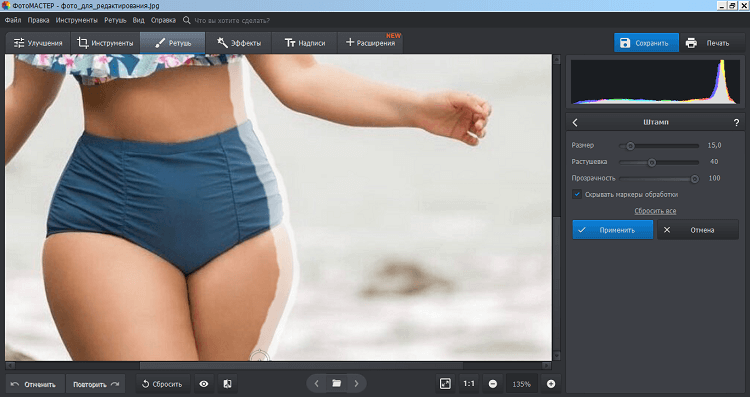
Аккуратно закрасьте часть, которую хотите скрыть
Как только вы отпустите курсор, на экране появится подобное изображение:
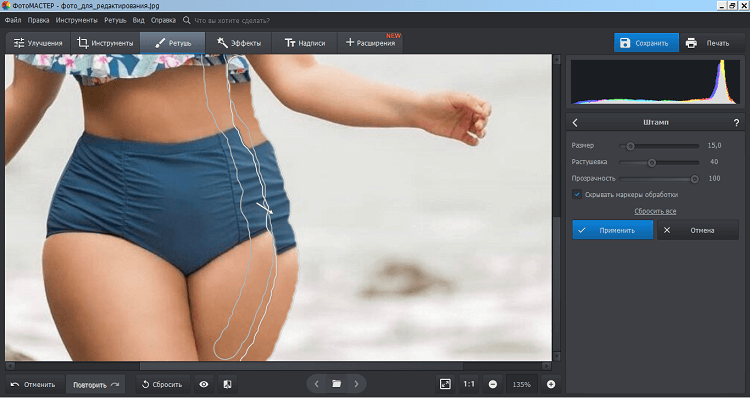
Настройте положение контейнера, от которого идет стрелочка
Помимо выделенной области (той, которая будет заменена, назовём её зоной А) добавилась ещё одна (та, которая её заменит, она же зона Б, стрелочка ведёт из неё в сторону заменяемой). Они обе перемещаются независимо друг от друга. Перемещаем зону А немного вглубь, а зону Б аккуратно ставим на её место, стараясь состыковать все детали:
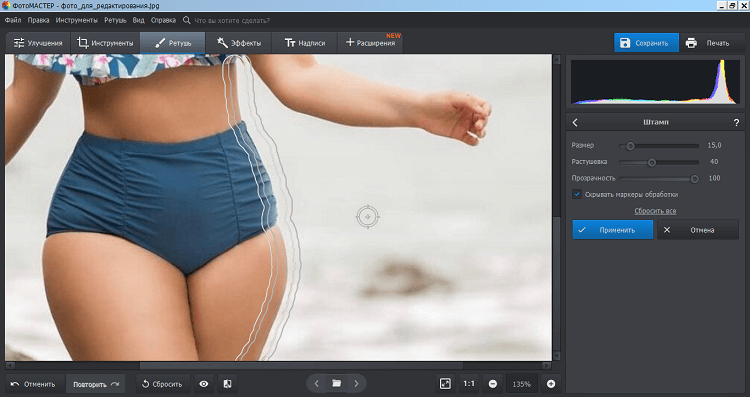
Повторяйте действия до тех пор, пока результат вас не устроит
Итак, результат становится уже заметен:
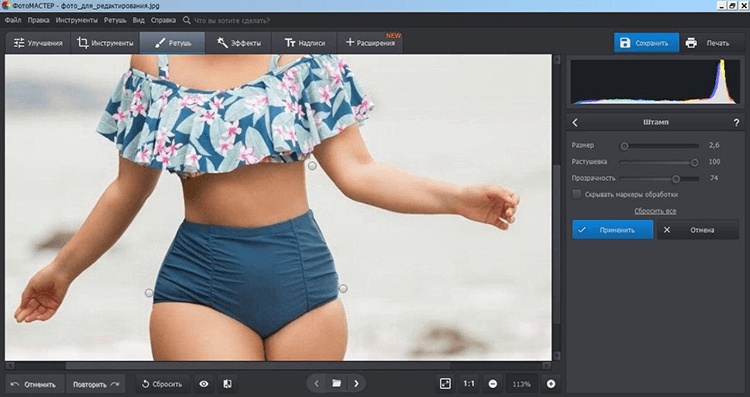
Как видите, здесь намеренно оставлены небольшие фрагменты исходной фотографии. Во-первых, так заметно, сколько именно было «ужато». Во-вторых, вы наверняка столкнётесь с похожей ситуацией. Для устранения таких артефактов достаточно тем же «Штампом» переместить на их место куски фона. На рассматриваемой картинке он почти однородный, так что замазать такие мелочи при работе абсолютно несложно.
Гораздо сложнее устранить видимый разрыв в цветах, где произошла «стыковка». Если кожа сошлась почти идеально, то одежда явно выдаёт следы обработки. Здесь нам и пригодится «Прозрачность». Максимально аккуратно выделяем проблемную область и при низком значении прозрачности перетаскиваем на неё фрагмент одежды подходящего цвета. Лучше так сделать два-три раза. Вот что получилось у нас в итоге:
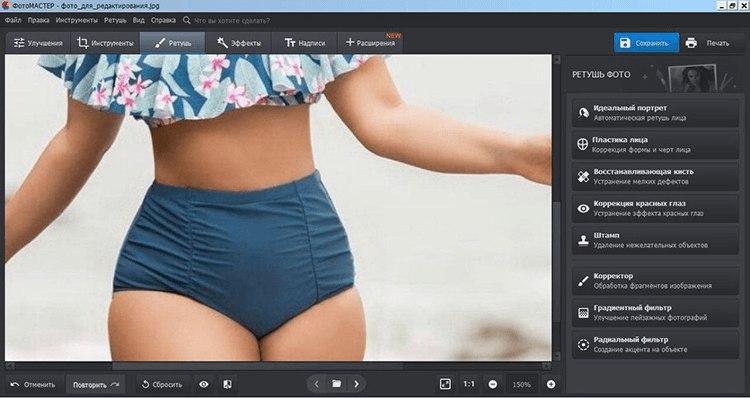
В конце устраните мелкие погрешности
Разумеется, для бесплатной качественной обработки мало просто скачать фоторедактор фигуры и пользоваться одним только штампом. Дополнительно поможет набор инструментов для коррекции черт лица. Главное — это не увлечься в погоне за «идеальной фотографией» и сохранить на снимке человеческие пропорции тела.
Вот пример умеренного уменьшения частей тела фоторедактором:
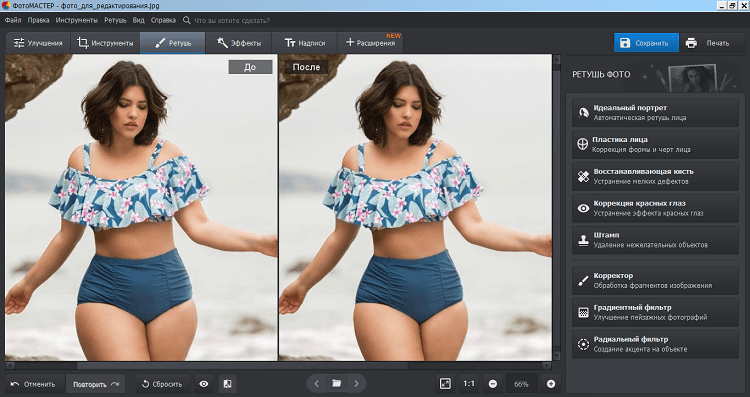
Сравните до и после! Разница очевидна!
Для качественной коррекции с помощью «Штампа» придётся немного потренироваться, но результат вас не огорчит. Советуем начинать практику с несложных фотографий на однородном или размытом фоне. Редактор фигуры на фото достаточно прост в освоении. Вскоре вы сможете перейти к обработке более сложных кадров.
Обработка лица
Теперь можно перейти к редактированию черт лица. В этом случае необязательно обрабатывать каждый элемент способом, показанным выше. Возьмём другую фотографию. Проще всего продемонстрировать потенциал программы с помощью кадра, где модель смотрит прямо в объектив. Для опознания лица откройте инструмент «Пластика лица» во вкладке «Ретушь». После нажмите на кнопку «Применить»:
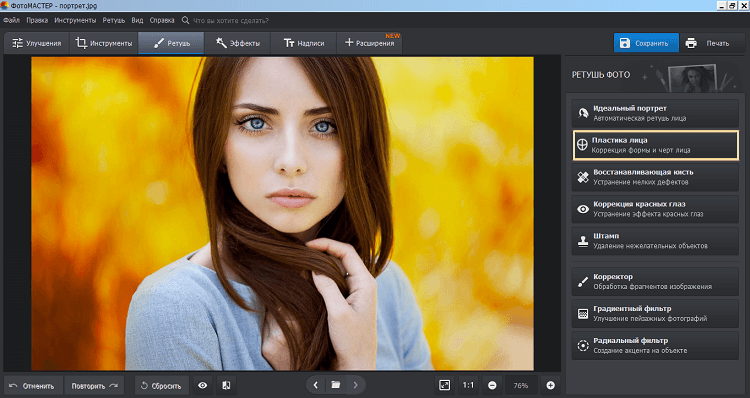
Активируйте инструмент «Пластика»
Программа самостоятельно распознает лицо на фотографии и откроет меню с настройками главных элементов:
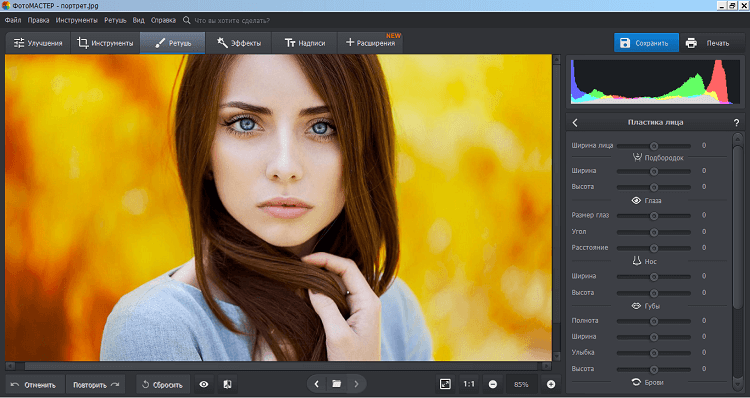
Справа появятся все доступные настройки
Для увеличения или уменьшения отдельных черт лица достаточно перемещать настройки вправо или влево — процесс проходит автоматически и моментально. Посмотрим на результат:
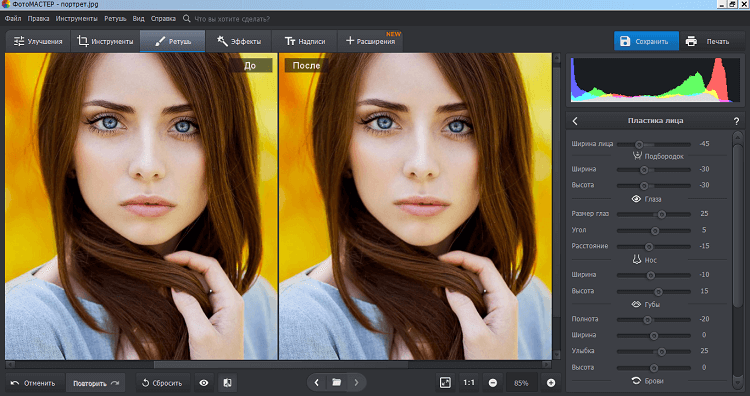
Меняйте размер глаз, ширину лица и другие параметры
Само лицо сделано более узким, а отдельные черты незначительно подкорректированы — так они кажутся более выразительными. ФотоМАСТЕР при умеренном использовании делает ретушь практически незаметной или вовсе невидимой для стороннего наблюдателя. Вы можете бесплатно скачать фоторедактор и уже через несколько минут после установки приступить к обработке изображений.
Источник
Сделать себя худее на фото онлайн бесплатно
Источник
Сделайте фигуру стройнее с помощью инструмента штамп и выполните пластику лица на фото. Уменьшите талию на фото за пару кликов! Скачайте программу фотомастертеперь появилась возможность сделать себя толстым или, напротив, худым. Поэтому, если вы хотите получить такой же результат, без отправки своего фото на. Несмотря на то что фильтр толстяка доступен бесплатно , за фильтр, который. Сделать стройнее на фото онлайн редактор moonpic. Выберите файлы или перетащите их сюда (jpg, jpeg, png, gif 1 файл 10 mb. Изменение фигуры на фотографиях во встроенном онлайн редакторе творческой студии photo after производится бесплатно с водяным знаком от. Редактирование изображения производится бесплатно с водяным знаком от 15 минут до 24 часов. Возможность обрабатывать фотографии с помощью различных фотоэффектов и фильтров, функций цветокоррекции, поворота, обрезания и отражения. Фотошоп онлайн — фоторедактор фото и картинок фотоэффекты онлайн , редактируйте ваши фото быстро качественно. Онлайн фото -редактор поможет оригинально, качественно обработать необходимую фотографию. Предлагаем попробовать сделать похудение на фото даже. На onlinevsem мы уже рассказывали про данный онлайн фоторедактор, но. Зажав левую кнопку мыши, сдвигайте на фотографии толстые места и делайте их худыми и стройными. Редактируйте свои фото бесплатно и без регистрации прямо в браузере! — легко сменить фон и сделать себя стройнее. Популярный и бесплатный фоторедактор онлайн на русском языке с эффектами 2016 года, этот графический редактор фото необычный, он схож с avatan или vinci, но имеет ряд достоинств. Мобильные приложения мне больше нравятся для редактирования фото , поэтому можно скачать эмулятор мобильного телефона себе на компьютер и использовать любое. Знаете ответ? 0 нужна помощь? Смотрите также как бесплатно скачать. Редактор фото онлайн photodraw! Наш сервис позволяет быстро, бесплатно и без установки дополнительного программного обеспечения редактировать изображение обрезать, повернуть или изменить размер фото сгруглить углы наложить фильтры, такие как контраст, сепия, размытие, смешение цветов, создание.
Web приложение, позволяющее обрабатывать фотографии в режиме онлайн. Приложение позволяет изменять размер и обрезать фото , выравнивать свет и накладывать фильтры, создавать демотиваторы и накладывать различные. Накладывайте стильные фильтры и эффекты на фото , обрезайте фотографии , улучшайте качество. В нем нет ни сложных инструментов, ни запутанного интерфейса только простые и понятные инструменты. Чтобы автоматически улучшить фото загрузите необходимые файлы, нажмите кнопку скачать, дождитесь окончания процесса и скачайте обработанные изображения. Также вы можете добавить дополнительные эффекты (рамка, текст, рельеф и живопись) для. Удобный редактор фотошоп онлайн сделанный прямо для мобильных устройств. Выберите фото на вашем устройстве или укажите ссылку. Удобный фоторедактор онлайн на русском языке с неограниченными возможностями. Обработать фото с помощью всего нескольких кликов бесплатный редактор жми редактировать!бесплатный сервис ретуши фото портретов помогает автоматически убрать красные глаза, прыщи, акне и морщины. To разгладит кожу, уберет морщинки и сделает фотопортрет более выразительным. Фотошоп онлайн бесплатно здесь, сейчас и навсегда. Редактировать фото онлайн , используя стандартные инструменты фотошоп от заливки фона, простановки штампа и. Хотите оживить фотографию и сделать её уникальной?реклама. Фото можно сделать прямо из меню приложения, тут же его отредактировать, сохранить в памяти телефона и отправить прямиком в социальные сети. Snapseed удобен, не тормозит и не глючит, а еще его можно скачать абсолютно бесплатно. Онлайн -сервис для редактирования и хранения изображений. Возможность устранения шума и эффекта красных глаз. Возможность применения различных фильтров и инструментов при обработке фотографий.
Источник
Фильтр Пластика — ваш инструмент, чтобы подправить фигуру
Сегодня будет полезный, с практической точки зрения, урок.
Многие люди озадачены вопросом «Как похудеть». Мы ответим на этот вопрос, но только лишний вес уберем на фотографии. Для этого нам понадобиться замечательный фильтр Пластика. Это очень мощный фильтр, входящий в стандартную сборку фотошопа. Он богат самостоятельными инструментами, которые делают работу по коррекции, например, фигуры, достаточно эффективной.
Я планирую в отдельной статье подробно расписать обо всех возможностях фильтра с наглядными примерами, но это будет позже, а пока просто продемонстрирую возможности Пластики, чтобы подправить фигуру толстого человека.
Итак приступим к пластической хирургии!
1. Для начала откроем нужное изображение. Я взял эту полноватую, но все равно симпатичную и милую девушку. Хочу убрать у нее лишний вес с живота, бедер, рук и немного уменьшить объем груди.

2. Сделайте на палитре слоев дубликат слоя Ctrl+J, чтобы вы могли наглядно прочувствовать какие произошли изменения во внешности.
3. Теперь откроем фильтр, для этого выполните команду Фильтр — Пластика или нажмите комбинацию клавиш Shift+Ctrl+X.
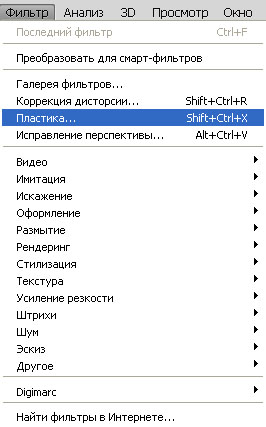
4. Должно открыться диалоговое окно. Причем оно не будет похоже на все те, что мы обычно видели в фотошопе. В данном случае, как будто открылась совершенно другая программа.
Условно окно можно разделить на три части:
Первая — панель инструментов в левой части экрана. Там имеются совершенно самостоятельные 12 инструментов. Но мы будем использовать из них только 4 основных: Деформация, Реконструировать, Сморщивание и Вздутие.
Вторая — это рабочая зона в середине экрана, где вы работаете непосредственно с изображением.
Третья — правая часть экрана с панелью параметров. Там нас интересуют лишь опции изменения размера кисти и, может быть, изменение ее плотности и нажима.
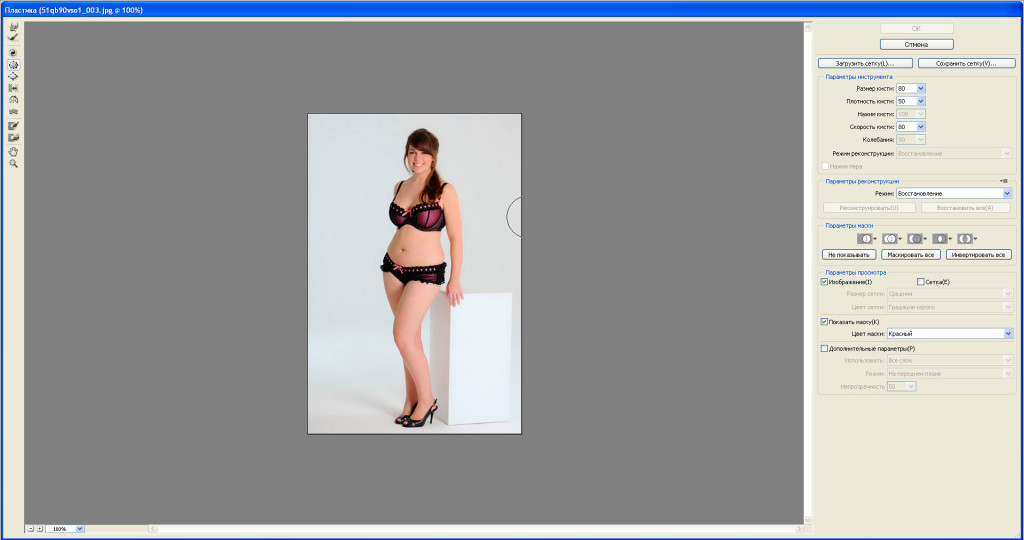
5. Приступим к коррекции фигуры. Для начала выберите инструмент Сморщивание. Указатель кисти будет выглядеть как круг с крестиком внутри. Наведите ее на проблемные зоны и начинайте, нажимая по одному клику, как бы сжимать отдельные части нашего изображения. Пикселы становятся меньше или пропадают вовсе, причем это происходит почти не заметно. Фон и какие-либо элементы фотографии от такого воздействия не пострадают и не изменятся.
Пройдя пропорционально по всем проблемным местам, вы уже добились какого-никакого результата.
Примечание
Инструмент Вздутие работает обратно принципу сморщивания, поэтому объяснять тут нечего.
6. Если вы нажмете кнопку ОК и выйдете на основной экран программы фотошоп, то отключая значок видимости нашего дубликата слоя, вы увидите разницу до и после применения одного из инструментов Пластики. Правда здорово получается?
Кстати, рекомендуется чаще нажимать ОК и выходить в основную рабочую зону фотошопа, чтобы на палитре истории сохранялись промежуточные этапы вашей коррекции, и можно было бы их отменить, когда сделаете лишнего.
7. Вернувшись обратно в диалоговое окно пластики, возьмем другой популярный инструмент — Деформация. Кисть будет иметь такой же вид. Этот инструмент умеет сдвигать пикселы изображения.
Возьмем, например, живот девушки. Выбрав инструмент, поместите указатель чуть ближе к границе живота, зажмите клавишу мыши и легонько двигайте в сторону живота. В результате пикселы будут двигаться в выбранном вами направлении. Таким образом, пикселы как бы сжимаются или пропадают вовсе, и мы получаем ту форму животика, которую хотели. Тренируйтесь.
Здесь немаловажную роль играют размеры кисти. Чтобы эти изменения не были резкими, возьмите диаметр кисти побольше, но не такой, чтобы в область круга попадали какие-либо элементы фотографии, которые вы не собираетесь пока двигать в выбранном направлении.
Примечание
Размер кисти удобно менять при помощи клавиш клавиатуры. Для этого смените раскладку на Английский и нажимайте на квадратные скобки ([ и ]) на клавиатуре, чтобы уменьшить или увеличить размеры кисти.

8. Делать нужно все медленно и маленькими шажками, чтобы не произошла заметная деформация окружающего фона. Если вы совершили ошибку или результат манипуляции вам не понравился, вы можете применить другой инструмент — Реконструировать.
Этот инструмент возвращает вас обратно шаг за шагом к тому изображению, что было изначально, поэтому его используют как отмена действия. Если вы хотите вообще вернуть изображение к его начальному виду, то на панели параметров нажмите кнопку — Восстановить все.
Если все делать медленно и аккуратно, то вы увидите обалденный результат от фильтра Пластика. Главное не переусердствовать. Почаще смотрите на изображение издалека, так лучше видно, где имеются дефекты. Успехов!
Заметили ошибку в тексте — выделите ее и нажмите Ctrl + Enter. Спасибо!
Источник
Как уменьшить талию в фотошопе. Простой и сложный способы
Этот вопрос мне очень часто задают не только новички фотошопа, а даже те, кто к фотошопу не имеет отношения, но хочет научиться слегка править свои фотографии. Есть один, самый лучший и правильный, способ коррекции фигуры — это инструмент Пластика. В этой статье я покажу два способа работы с этим инструментом.
Как уменьшить талию в фотошопе. Простой и сложный способы
Первый простой и подойдет для работы с фотографиями на которых фон однотонный. Второй способ более сложный и подойдет для повседневных фотографий на которых фон не однотонный. Начнем с первого способа.
Открываем фотографию в фотошопе, делаем копию слоя (Ctrl+J) и открываем выбранный слой в инструменте Пластика (Shift+Ctrl+X) или в Меню Фильтр — Пластика.
Как уменьшить талию в фотошопе. Простой и сложный способы
Далее нам необходимо «заморозить» те части фотографии, которые не нужно редактировать. Сделать это можно в этом же окне зарисовав ненужные участки фотографии красной маской.
Верхняя, из двух выделенных кнопок, рисует маску. Нижняя стирает.
Верхняя, из двух выделенных кнопок, рисует маску. Нижняя стирает.
Теперь, когда мы заморозили некоторые части изображения, нам можно свободно переходить к инструменту Пластика и не бояться, что вместе с талией мы залезем на руки или одежду.
Всё что находится под красной маской не будет редактироваться т.к. оно «заморожено»
Всё что находится под красной маской не будет редактироваться т.к. оно «заморожено»
Теперь, когда мы выбрали нужный инструмент, пришла пора изменить его настройки. Для плавной и более комфортной работы инструмента я советую изменить показанные параметры на 10-20 пунктов.
Как уменьшить талию в фотошопе. Простой и сложный способы
А далее всё просто и зависит от ваших умений. С первого раза может не получится, но всего пара попыток и вы почти мастер этого инструмента ;-))
Стягиваем края талии внутрь, чтобы её объем стал меньше. Когда результат нас устроит жмем ОК.
У меня получился такой результат:
Результат после
Результат после
Оригинал
Оригинал
Второй способ. Более сложный.
Принцип работы абсолютно такой же как и в первом, но есть одно исключение. Прежде, чем изменять объемы талии необходимо доработать фон на фотографии. Если этого не сделать, то ваше воздействие будет заметно невооруженным взглядом. Вот пример без подготовки фона:
Обратите внимание, как изогнулись линии на заднем плане. Так не должно быть.
Обратите внимание, как изогнулись линии на заднем плане. Так не должно быть.
Хоть мы и работали не с талией, а с бедрами это не меняет смысла. Линии заднего плана изогнулись и наше воздействие стало очень заметным. Для того, чтобы избежать такого результат нужно подготовить фон для работы.
Сперва сделаем копию оригинального слоя (Ctrl+J). Теперь наша задача продолжить линии заднего плана вглубь. Т.е. сделать их длиннее и удалить часть бедер. Вот, что получилось у меня:
Я делал это с помощью инструмента Штамп (клавиша S)
Я делал это с помощью инструмента Штамп (клавиша S)
Готово. Теперь у нас есть продленный задний план. И это изображение нам необходимо перетянуть вниз под оригинальное в слоях.
Как уменьшить талию в фотошопе. Простой и сложный способы
Теперь выбираем оригинальное изображение и редактируем его, как я рассказывал в первом способе.
Как уменьшить талию в фотошопе. Простой и сложный способы
А далее нам необходимо стереть ту часть фотографии, где искривился задний план. И т.к. у нас под этим слоем лежит слой с измененным фоном, то стерев тут мы проявим измененный. Я это сделаю с помощью масок. Кликаем по значку создания маски.
Как уменьшить талию в фотошопе. Простой и сложный способы
Выбираем кисть черного цвета и рисуем ей там, где нужно стереть. Вот, что у меня получилось:
Как уменьшить талию в фотошопе. Простой и сложный способы
Вот и всё. Метод не самый простой и быстрый, но самый качественный и незаметный. Не забывайте оценивать статью, комментировать и подписываться на канал! Спасибо, что дочитали до конца!
Источник
Как скрыть лишний вес на фото: нюансы съемки моделей PLUS-size
В портфолио фотографов обычно можно увидеть только красивые лица моделей со стройными фигурами, потому что для рекламы услуг фотографа, как правило, отбираются портфолийные кадры: самые удачные, красивые, продающие. Именно таких моделей обычно хочет снимать фотограф, и именно такими хотят видеть себя заказчики на фото. Поэтому на практические занятия в фотошколу мы обычно приглашаем профессиональных моделей с большим опытом съемок. Это дает возможность нашим студентам получить красивое портфолио за несколько занятий и сразу начать зарабатывать на фотографии.
Но недавно мы получили отзыв от нашей выпускницы, в котором она признается, что так и не научилась фотографировать людей, не обладающих модельной внешностью.
И тут как бы не поспоришь. Мы действительно соблюдаем гарантии, данные нашим ученикам, что на съемках у нас будут хорошо подготовленные, опытные, профессиональные модели. Но на занятиях по портретной фотографии наши преподаватели рассказывают, как подготовить модель к съемкам, чтобы на фото полнота, дефекты кожи и морщины не бросались в глаза: как уложить волосы, какой макияж сделать, какую одежду надеть, какие аксессуары выбрать, какие ракурсы использовать, чтобы пропорции моделей выглядели наиболее гармонично.
К тому же, сейчас набирает популярность бодипозитивное движение, которое разрушает идеалы и стандарты красоты. Многие фотографы пробуют себя в новой нише — раскрытие красоты человека в любом теле. На обложке журнала COSMO публикуют фотографии моделей весом 150 килограмм в купальнике.
Обложка журнала Cosmopolitan
Все больше людей принимают свое тело и не стремятся выглядеть как фотомодель. Но пока еще в обществе очень сильны предубеждения и комплексы из-за неидеальности своего тела, и фотографы призваны разрушить эти комплексы, раскрепостить модель на съемке, показать ее красоту, заставить модель поверить в то, что на самом деле она неотразима.
Мы подготовили подборку советов по съемке полных моделей, применяя которые, вы сможете вызвать восторг у ваших заказчиков, потому что на ваших кадрах они будут выглядеть гораздо привлекательнее, чем в зеркале.
#1. Ищите достоинства и сильные стороны
У каждого человека есть какие-то недостатки, которых он может стесняться. Это могут быть редкие волосы, шрамы или акне на коже, кривые зубы, большой нос или же лишний вес. Задача фотографа — узнать свою модель поближе, найти в ней достоинства и сделать акцент именно на них. Это могут быть ямочки на щеках, длинные ноги, пышное декольте, рыжие кучерявые волосы, веснушки или синие глаза.
Даже если у вас не было возможности встретиться с клиентом до съемки, и по фото в соцсетях вы ожидали увидеть модель с идеальными параметрами, а по факту оказалось +30 кг и +10 лет, у вас на лице не должно быть и намека, что вас что-то смущает во внешности клиента. Постарайтесь применить всю изворотливость, креатив, психологические приемчики по раскрепощению модели и остальные советы из этой статьи, чтобы съемка прошла успешно.
#2. Подготовьте модель к съемке: макияж и прическа
Еще на этапе знакомства обсудите с моделью ее образ. Подскажите контакты визажистов-парикмахеров, с которыми сотрудничаете, убедите, что хороший макияж работает лучше, чем фотошоп.
Секреты макияжа для полного лица
Макияж для круглого лица: до и после
- Используйте два вида тонального крема. Условно нарисуйте на лице овал и его центральную часть покройте светлым тональником, а края лица и шею — темным. Таким образом темная часть уйдет на второй план, визуально будет читаться только светлый овал. Чтобы уменьшить нос, используйте тот же прием: по центру — светлый тон, на крылья носа — темный.
- Замаскируйте носогубные складки. Пройдитесь консилером со светоотражающим эффектом по носогубным складкам и тщательно растушуйте переход. Консилер должен быть примерно одного оттенка с вашим светлым тональником.
- Заматируйте лицо. Не исключено, что потребуется косметика с матирующим эффектом, поскольку у людей с полным лицом часто встречается жирная кожа, которая сопровождается жирным блеском, что на фото выглядит неэстетично.
- Вытяните лицо при помощи румян. Для этого втяните губы, нанесите румяна нужного оттенка на выступающую часть скул. Растушуйте румяна треугольником, острым углом направленным к нижней части линии губ.
- Избегайте горизонтальных линий при растушевке теней. Постарайтесь растушевать веки вертикально или по диагонали. Длинных стрелок следует избегать. Желательно нанести короткие, с слегка вздернутым к верху носиком. Чтобы сделать взгляд распахнутым, нанесите тени светлого оттенка на внутреннюю часть века, а темные — на внешнюю часть. Нижние ресницы можно не красить вовсе.
- Подчеркните красоту губ. Обычно у полных девушек очень сексуальные пухлые губы, но с этим тоже не стоит перебарщивать, выбирая кричащие цвета губной помады. Лучше центральную часть губ подчеркнуть более яркой помадой, а уголки — менее яркой и тщательно растушевать переход.
Секреты укладки для круглого лица
На фото варианты причесок и укладок Адель
- Сделайте ассиметричную челку. Косая или уложенная на бок челка поможет вытянуть лицо. Женщинам с круглым лицом лучше избегать ровной челки, так как она выделяет щеки и подчеркивает их округлость.
- Распустите волосы. Если у модели длинные прямые волосы, они визуально вытянут силуэт и прикроют круглое лицо.
- Не зацикливайтесь на длинных стрижках. Вы можете носить любую прическу, просто старайтесь придать ей больше вертикальных и косых линий. Если вы хотите носить короткую стрижку, отдайте предпочтение асимметрии и косой челке. Вам подойдут такие стрижки, как боб, каре, пикси для коротких волос и каскад, лесенка и аврора для длинных. Не стоит коротко стричься только женщинам с двойным подбородком, лучше отрастить волосы до плеч, чтобы они прикрывали шею.
- Придайте волосам объем. Прически для пухлого лица должны быть легкими и в меру объемными, чтобы компенсировать объем в лице и теле. Откажитесь от зализанных причесок, лучше волосы немного начесать. Носите мягкие локоны, пользуйтесь различными приемами завивки волос, делайте многослойные стрижки, которые придадут объем даже тонким волосам.
- Окрашивайте волосы в мягкие тона. Слишком темные оттенки могут добавить вам возраст, слишком светлые — полноту. Поэтому выбирайте золотую середину: мягкие натуральные каштановые или русые оттенки придадут вашему лицу свежести.
Эти советы можно брать на вооружение, но лучше, чтобы клиентов перед съемкой готовил профессиональный визажист-парикмахер.
#3. Обсудите с моделью образ
Попросите клиента выслать вам примеры фото из вашего портфолио или из интернета, чтобы понять, в каком стиле заказчик хочет провести съемку. Если вас что-то смущает уже на этом этапе, лучше сразу это выяснить. Если все путем, попросите выслать одежду и аксессуары, в которых клиент хотел бы фотографироваться, лучше всего фото в одежде в полный рост, можно даже селфи в ростовом зеркале. На этом этапе вы сможете дать свои советы и скорректировать недочеты, если они имеются.
Советы по подбору одежды для фотосъемки полной модели
- Подбирайте одежду темных и холодных оттенков. Они стройнят. А модные нюдовые оттенки выставят пышное тело напоказ.
- Выбирайте одежду с длинным рукавом, чтобы скрыть полные руки.
- Прикрывайте плечи. Не стоит надевать на съемку открытые корсеты или топы на бретелях. Даже если очень жарко, прикройте плечи шарфом.
- Наденьте на съемку корректирующее белье. Это поможет чувствовать себя увереннее перед камерой, да и в жизни тоже.
- Откажитесь от горизонтальных линий в одежде. Тельняшки и другие вещи с горизонтальной полоской противопоказаны полным людям.
- Добавьте в образ вертикаль. Это может быть вертикальная полоска, стрелки на брюках, вертикальные складки, свисающий шарф, длинные бусы, сумка через плечо и так далее.
Идеальное платье для полной фигуры
- Подчеркните декольте. Для этого стоит выбрать V-образный вырез, который вытянет фигуру и добавит остроту, которой так не хватает округлому телу.
- Избегайте одежды не по размеру. Модный оверсайз или вещи в облипку только подчеркнут лишний вес.
- Используйте контраст верха и низа, если в вас лишний вес распределен не пропорционально. Например, если у вас массивные бедра, то светлый верх, темный низ — это ваша тема. Если же основная масса концентрируется в области плеч, живота и груди, но темный верх и светлый низ — ваше все.
- Не надевайте одежду из блестящих тканей. Выбирайте только матовые ткани и колготы без отлива.
- Выбирайте фасоны одежды с высокой талией, подчеркивайте ее ремнем или поясом. Этот акцент покажет зрителю, откуда начинаются ноги, и вытянет силуэт.
- Носите одежду вытянутого силуэта. Платья в пол, юбка-карандаш, платье-футляр, брючный костюм — базовые вещи гардероба обладательниц больших размеров.
- Носите одежду с накладными карманами. Небольшие карманы на попе или на груди визуально уменьшают слишком объемные ягодицы или грудь.
- Отдайте предпочтения плотным тканям с гладкой фактурой. Вещи из стрейча, которые обтягивают все складки, лучше отвезите на дачу, хотя и там лучше выглядеть постройней.
Танеша Авашти, фэшн-блогер, которая составляет образы plus-size и продает одежду, обувь и аксессуары готовыми луками.
- Не надевайте легинсы с бесформенными футболками или длинными туниками. Этот вариант скрывает складки, но не делает фигуру стройнее. Даже наоборот, под бесформенной одеждой зритель подозревает гораздо большие объемы, чем есть на самом деле.
- Избегайте излишне вычурного декора. Выбирайте одежду минималистичного дизайна, простого кроя, без лишних оборок, фонариков, рюшей и тому подобных вензелей. Лучше выбрать стильный дизайнерский декор: броши, кулоны, ожерелья, платки, серьги, ремни, головные уборы и так далее.
- Обувайте туфли-лодочки с острым мыском. Остроносая обувь на каблуке удлинит ваши ноги.
- Удлините ноги при помощи ботфортов или гетров. Если очень хочется надеть мини-юбку или шорты, сочетайте их с длинными сапогами или гетрами. Полусапоги или ботильоны носить не стоит, так как они режут ноги пополам и визуально укорачивают силуэт.
- Экспериментируйте с многослойностью. Если накинуть на футболку кардиган, косуху, жакет, блейзер, пальто или тренч, но не застегивать его, вы получите дополнительные вертикальные линии и визуальное сужение фигуры, так как зритель будет читать только внутреннюю часть вашего силуэта.
Многослойные образы для пышной фигуры
Если на этапе подготовки к съемке вы обсудите с клиентом или клиенткой образ, макияж, прическу и аксессуары, то вам будет гораздо проще на съемке и при обработке.
#4. Возьмите объектив 85 mm
Широкоугольные объективы используются для съемки портретов очень редко: только когда снимаем людей в помещении или в узких улочках и архитектурных ансамблях. И то в данном случае человека нужно размещать по центру кадра, так как ширики растягивают изображение по краям. Во избежание деформации пропорций для съемки полных людей лучше выбирать длиннофокусный объектив от 85 mm. При таком раскладе вам не нужно будет близко подходить к модели, чтобы ее не смущать.
#5. Снимайте крупные планы
Хотя люди часто просят фото в полный рост, но по факту больше любят крупные планы, поэтому 75% фото после отбора и обработки составляют поясные, плечевые и лицевые портреты. В случае съемки полных людей чем меньше особенностей проблемной фигуры окажется в кадре, тем лучше.
Фото: Jamie Wexler (объектив 200 mm, крупный план)
#6. Не усаживайте модель
Лучше просить модель двигаться, нежели статично позировать. Тем более, что при съемке сидя у модели могут проступить складки на животе или приплюснуться полные бедра.
#7. Выбирайте верхние ракурсы
В лицевом портрете не стоит использовать нижний ракурс, чтобы не подчеркивать двойной подбородок. Лучше выбрать ракурс чуть сверху, чтобы акцент сделать на глазах. А вот в ростовом портрете лучше немного присесть и выбрать ракурс пониже, чтобы удлинить ноги.
Фото: Jamie Wexler (верхний ракурс)
#8. Используйте ракурс вполоборота
При съемке полных людей не стоит выбирать ракурс в фас и в профиль. Лучший вариант — поворот на три четверти, таким образом и лицо, и фигура кажутся худее, чем есть на самом деле.
#9. Освещайте модель рисующим светом
При такой схеме света, когда модель повернута к источнику под углом 45 градусов, освещается не все тело, а только лишь его часть. Центральную часть лица и теле можно подсветить, сделав акцент на нем.
#10. Ставьте полную модель рядом с массивными объектами
Например, на фоне крупных деревьев или сооружений модель будет смотреться соразмерно или даже миниатюрно. Можно снять модель, выглядывающую из-за угла здания или из-за ствола дерева, когда большая часть тела модели скрыта. Тогда воображение зрителя дорисует симметричную половинку видимого силуэта, что будет меньше, чем реальный силуэт модели.
#11. Заслоняйте полных моделей стройными
Если снимаете пару или групповой портрет, то лучше на переднем плане разместить более стройных моделей, а на заднем — полных. Тогда все герои съемки будут выглядеть пропорционально.
Фото: Jamie Wexler (передний и задний план)
#12. Избегайте ракурсов, при которых ноги модели направлены на фотографа
Вытянутые на фотографа руки или ноги визуально кажутся короче. Лучше попросите модель закинуть ногу на ногу и вытянуть их в одну линию — это визуально сузит пышную фигуру.
#13. Попросите модель не прижимать руки к телу
Прижатые к телу руки выглядят полнее, чем на самом деле. Кроме того, если между телом и руками нет просвета, весь силуэт кажется еще круглее. Руки должны быть полусогнуты, так как любые кривые линии сыграют на контрасте с округлыми чертами лица и фигуры.
Фото: Jamie Wexler (поза рук)
#14. Попросите модель вытянуть носочки
Если модель позирует босиком, просите ее тянуть носочки в позе сидя-лежа и вставать на носочки в позе стоя, чтобы визуально удлинять ноги и фигуру в целом.
#15. Следите за осанкой модели
Напоминайте клиенту о том, что спина должна быть ровной. Во-первых, это сильнее выделяет грудь, во-вторых — разглаживает складки на животе. Но, главное тут, чтобы поза была естественной и в ней не было напряжения, иначе ничего хорошего не получится.
Фото: Виталий Шохан (правильная осанка)
И бонус — советы от нашего преподавателя Виталия Шохана:
- Обсуждаем одежду, аксессуары всевозможные. Вертикальные линии в одежде, покрой с вертикальными складками, высокая талия. Ни в коем разе ничего блестящего, только матовые ткани.
- Переводим акцент с фигуры на что-то другое. На глаза, к примеру. На объемную грудь, декольте, на другие достоинства.
- Работаем со светом. Недостаток света скроет фигуру. Съемка в контровом свете визуально сделает фигуру тоньше, так как светящиеся контуры будут как бы «вычитаться» из объема фигуры.
- Выбираем верхний ракурс. Он будет делать акцент на верхнюю часть фигуры, лицо. То есть не будет акцента на полноту фигуры.
- Скрываем объем перспективой. То есть снимайте модель вполоборота, например. Если у мужчины пивной живот, разверните его, в фас и в профиль снимать не стоит.
- Ну и на крайняк — ФОТОШОП! )
Виталий Шохан
Поделиться в социальных сетях
16220
Источник